Sådan låses Bootloader op på Xiaomi Mi A1 (5X)
Lås Op Bootloader / / August 05, 2021
Xiaomi Mi A1 er den første smartphone fra Google, der samarbejder med Xiaomi efter 6 måneders mislykkede rejse på Android One Project. Den leveres med a5,5-tommer LTPS full-HD-skærm med en opløsning på 1920 × 1080 pixels. I dag vil vi guide dig om, hvordan du låser op bootloader på Xiaomi Mi A1. Så før du installerer TWRP, skal Xiaomi Mi A1 låses op. Så her er den fulde guide til Unlock Bootloader på Xiaomi Mi A1 Smartphone. Hvis du låser op bootloader, kan du annullere garantien. Ved at låse op Bootloader kan du installere TWRP, Flash Rooting Zip-fil eller brugerdefineret ROM på din telefon. Læs mere Hvad låser op nedenfor. Følg denne guide til Sådan låses Bootloader op på Xiaomi Mi A1. Prøv kun dette på Xiaomi Mi A1-smartphone. Denne metode til at låse op bootloader på Xiaomi Mi A1 er enkel at følge. Men bedes du læse nedenstående trin omhyggeligt.
Når vi taler om specifikationerne, er Xiaomi Mi A1 drevet af octa-core Qualcomm Snapdragon 625-processor, der er indkapslet med 4 GB RAM. Det har 64 GB internt lager og understøtter 128 GB via microSD-kort. Håndsættene har et 13-MP dobbeltkamera bagpå og 5 MP selfie-kamera. Xiaomi Mi A1 kører Android 7.1 Nougat og drives af et ikke-flytbart 3080mAh batteri.

Sådan låses Bootloader op på Xiaomi Mi A1
Nu kan du let låse op bootloader ved at følge denne enkle guide til Sådan låses Bootloader op på Xiaomi Mi A1. Officiel Bootloader-oplåsning til Xiaomi Mi A1 annullerer også enhedens garanti. Så hvis du planlægger at låse op bootloader på Xiaomi Mi A1, er det altid bedre at vente, indtil din garanti er overstået. Hvis du har låst bootloader op, kan du altid låse bootloaderen igen på din enhed når som helst.
Hvad er Unlock Bootloader?
En Bootloader er en kode, der kører, når vi tænder vores enhed. Denne kode initialiserer noget hardware og indlæser derefter kernen og ramdisken og får startprocessen i gang. Så denne proces er kendt som Bootloader. Det samme koncept gælder for alle de tekniske ting som bærbar computer, pc, smartphone og enhver sådan enhed. Alle Android OEM-producenter låser bootloaderen, selvom den er en Open Source. Så hvis du vil prøve en CUSTOM ROM, er det umuligt at indlæse CUSTOM ROM uden Unlock Bootloader. Så producenten lavede en politik for at lave en smartphone med ulåst bootloader vil annullere garantien. De vil have dig til at holde fast i Stock ROM. Unlock Bootloader giver dig mulighed for at rodfæste din Android-smartphone, Flash TWRP og brugerdefineret ROM på en enkel, nem metode.
Før jeg udfører metoderne, vil jeg bare advare dig om det. Ved at gøre dette, mister du garantien, og engang, hvis du ikke læser trinnene og gør noget forkert, kan mursten din enhed. Så læs grundigt, inden du gør noget forkert.
Hvad du har brug for:
- Denne opdatering er kun til brugere af Xiaomi Mi A1.
- Du har brug for bærbar computer eller pc.
- Arbejdende USB-kabel.
- Oplad din telefon til mindst 70% batteri.
- GetDroidTips.com er ikke ansvarlig for skader på din telefon, mens du installerer denne opdatering.
- Sørg for, at du har nyeste USB-drivereinstalleret.
- Download ADB Fastboot-værktøjer. Se video om, hvordan du gør det Installer ADB Fastboot på din pc.
- Tag en komplet sikkerhedskopi af din telefonog fortsæt derefter.
Trin til at låse op Bootloader på Xiaomi Mi A1
- Først og fremmest skal du aktivere Developer Option
- For at aktivere udviklerindstillingen skal du gå til dine indstillinger -> Om -> Softwareoplysninger -> Mere -> Tryk nu på Build Number 7-8 gange, indtil du ser en skålmeddelelse “Udviklerindstilling aktiveret“

- Gå tilbage til indstillinger -> Nu skal du aktivere OEM-oplåsningved at gå til Indstillinger -> Udviklerindstilling og aktiver OEM-oplåsning og USB-fejlfinding

- Download og udpak den downloadede ADB fastboot Zip-fil på din pc.
- Tilslut nu din telefon til computeren ved hjælp af et USB-kabel.
- Når du slutter din telefon til computeren, skal du vente, indtil alle driverne bliver installeret.

- I din ADB fastboot-mappe åbn et kommandopromptvindue ved at trykke på SHift-tast + højre museklik
- Skriv nu kommandoen i dit kommandovindue.
ADB-enheder
- Hvis du ser et pop op-vindue for at tillade USB-fejlfinding på din telefon, skal du klikke på OK

- Skriv nu kommandoen nedenfor for at genstarte din telefon til bootloader.
adb genstart bootloader
- Når din telefon genstartes i bootloader, skal du sørge for, at din telefon viser bootloader låst og skriv derefter kommandoen nedenfor for at sikre, at fastboot-drivere er installeret korrekt.
fastboot-enheder
- Denne kommando viser de tilsluttede enheder. Hvis dit telefons serienummer dukker op, er du klar til at gå og kan fortsætte. Hvis telefonen IKKE er angivet, angiver dette, at dine drivere ikke er installeret korrekt. For at du kan fortsætte, skal du rette dine drivere, så din telefon er angivet under fastboot-enheder.
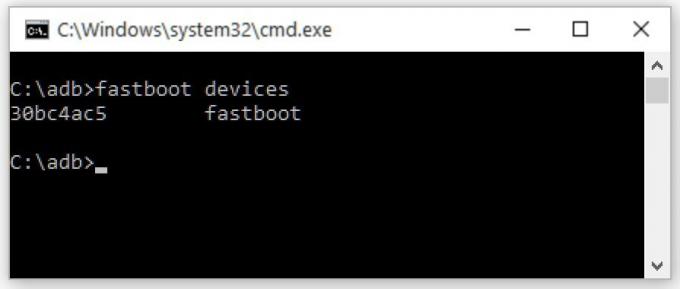
- Hvis telefonen er blevet genkendt af kommandoen ovenfor, skal du fortsætte med at låse bootloaderen op med følgende kommando:
Husk at dette trin vil tørre ALT af telefonen
fastboot oem oplåsning
- Når ovenstående kommando er afsluttet, skal du køre følgende.
genstart af fastboot
- Telefonen genstarter. Vent, indtil telefonen er startet helt op i Android, og nyd det!
Jeg er teknisk indholdsforfatter og fuldtids blogger. Da jeg elsker Android og Googles enhed, startede jeg min karriere med at skrive til Android OS og deres funktioner. Dette fik mig til at starte "GetDroidTips". Jeg har afsluttet Master of Business Administration ved Mangalore University, Karnataka.



